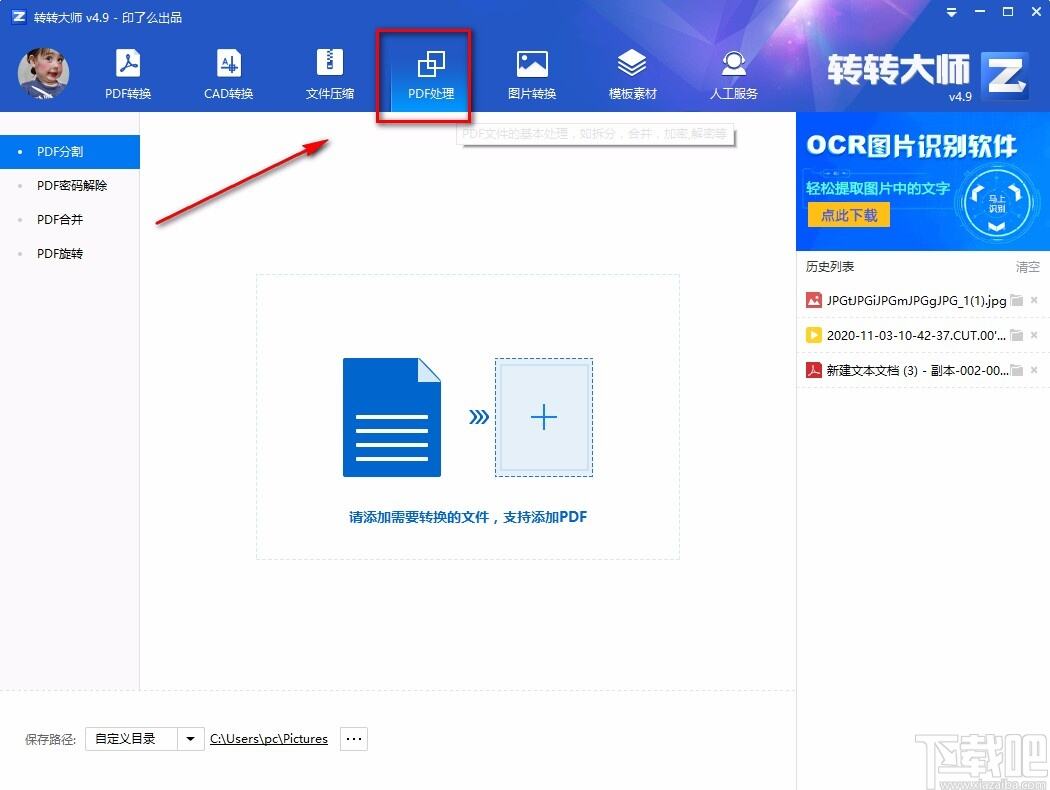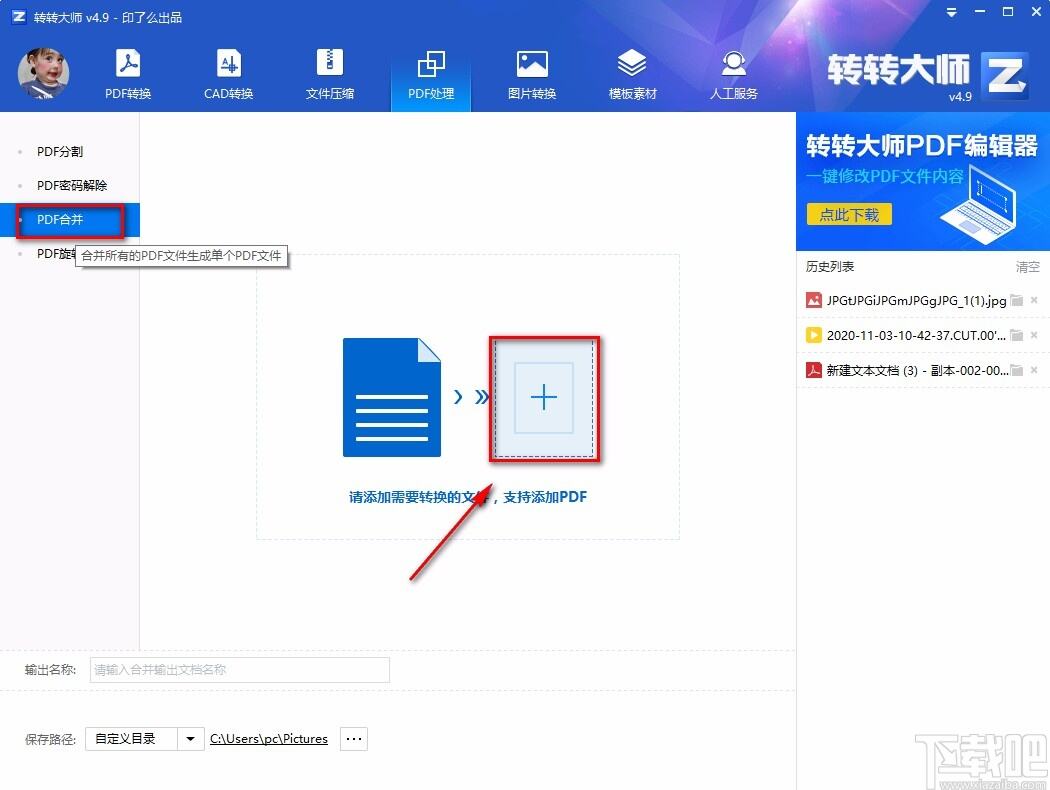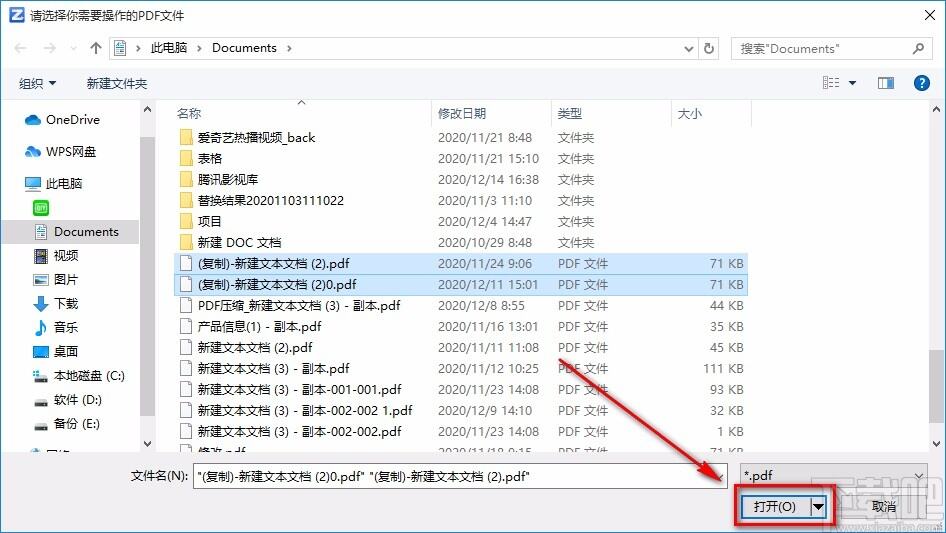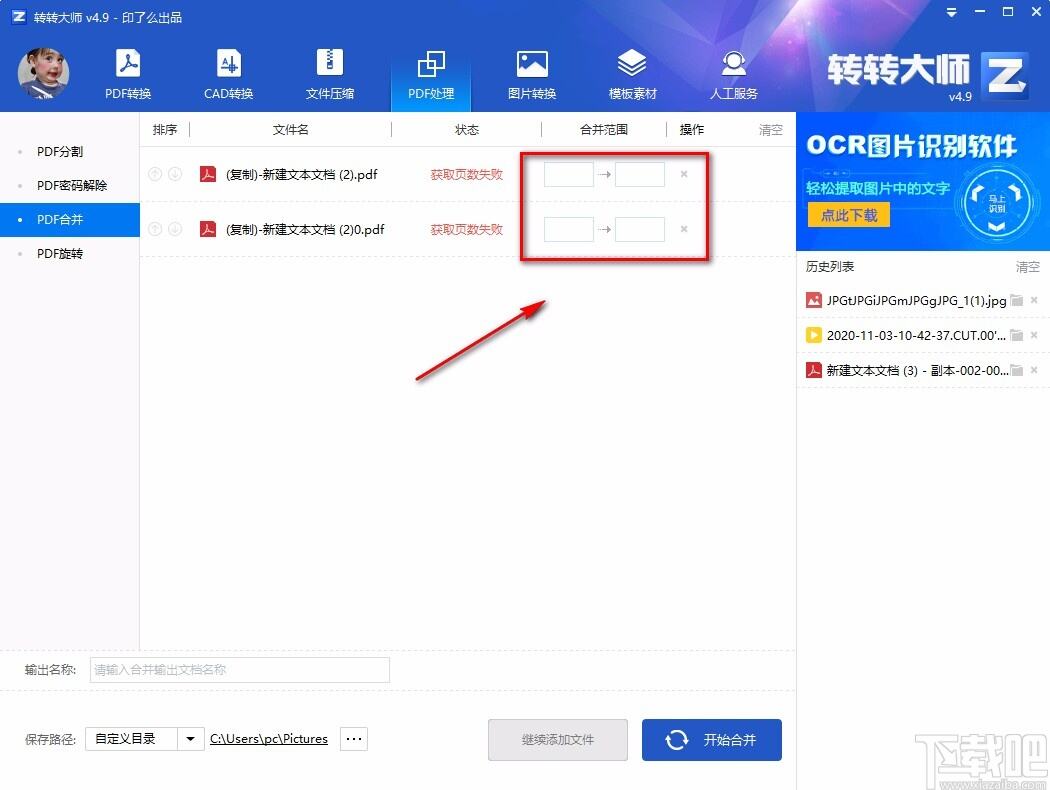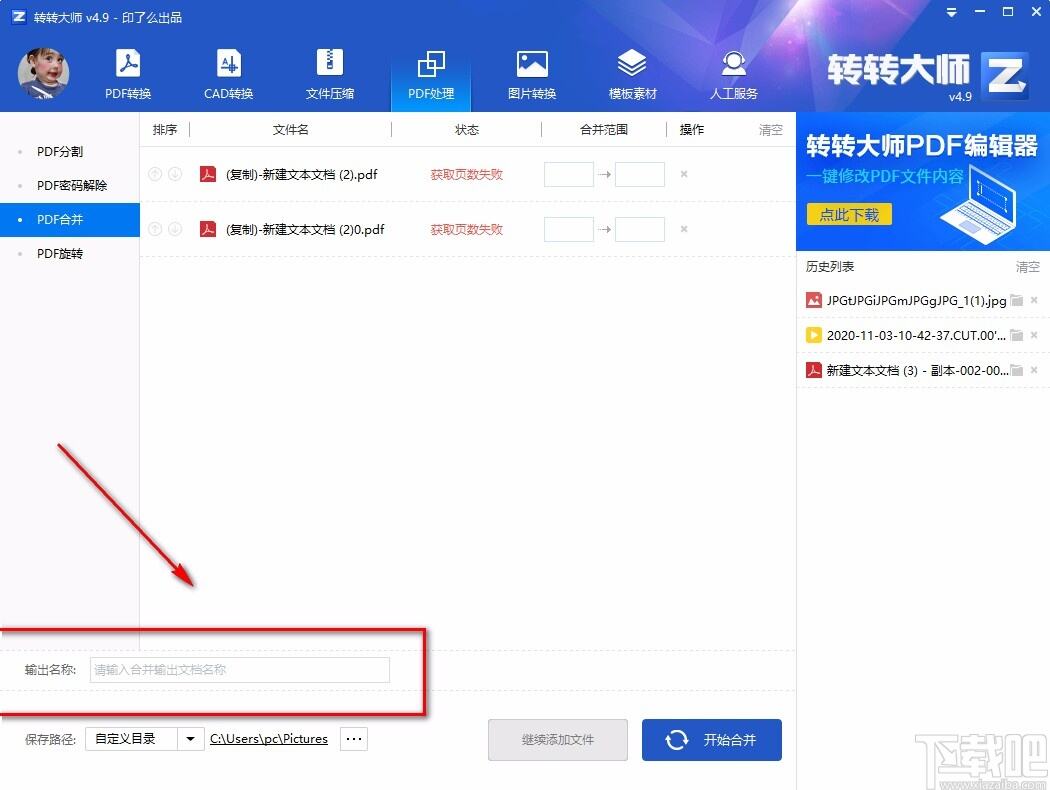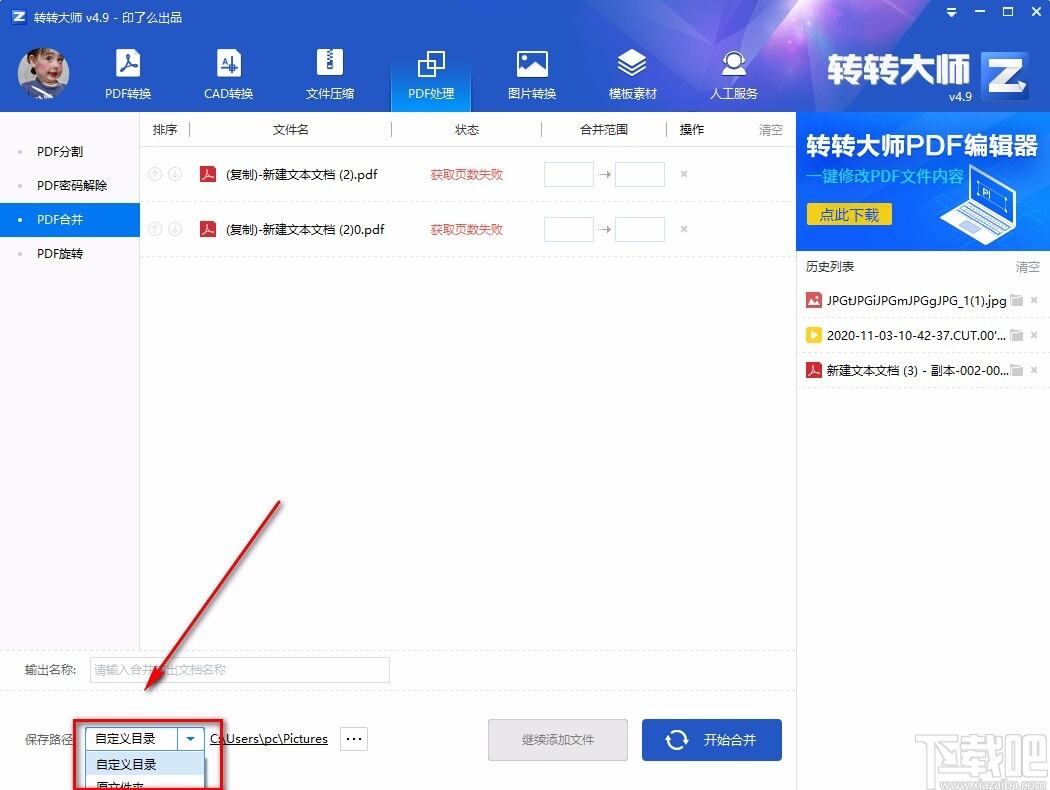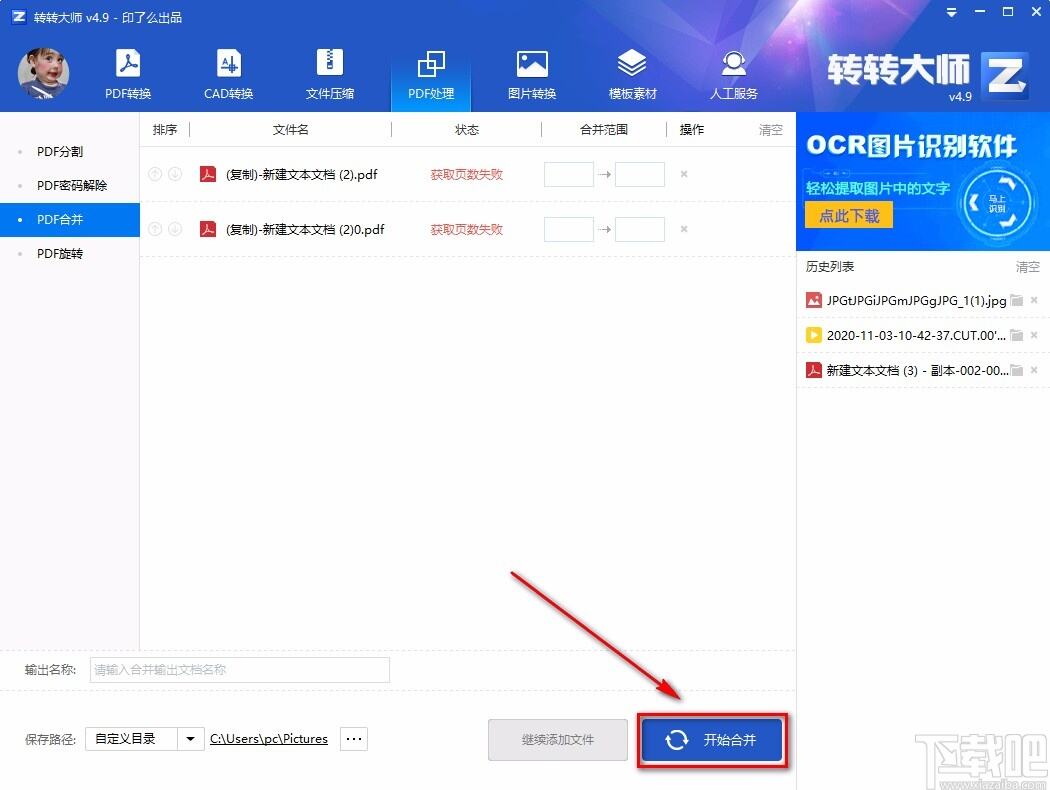转转大师pdf转换成word转换器合并PDF的方法
办公教程导读
收集整理了【转转大师pdf转换成word转换器合并PDF的方法】办公软件教程,小编现在分享给大家,供广大互联网技能从业者学习和参考。文章包含397字,纯文字阅读大概需要1分钟。
办公教程内容图文
2.接着在界面左侧点击“PDF合并”选项,同时点击界面中间的加号图标按钮,就可以打开文件添加页面。
3.在文件添加页面中,我们选中需要合并的PDF文件后,再点击页面右下角的“打开”按钮即可。
4.将PDF文件在软件中打开后,我们在界面上方找到“合并范围”一栏,根据自己的需要在其下方的文本框中输入文档中需要进行合并的页面范围。
5.然后在界面下方找到“输出名称”选项,我们在该选项后面的文本框中输入合并后的文件名称。
6.接下来在界面左下方找到“保存路径”选项,我们点击该选项后面的下拉按钮,在下拉框中设置保存路径;如果选择“自定义目录”,则还要点击其后面的三个小点按钮设置文件的保存位置。
7.完成以上所有步骤后,我们在界面右下角找到“开始合并”按钮,点击该按钮就可以开始合并PDF文件。
办公教程总结
以上是为您收集整理的【转转大师pdf转换成word转换器合并PDF的方法】办公软件教程的全部内容,希望文章能够帮你了解办公软件教程转转大师pdf转换成word转换器合并PDF的方法。
如果觉得办公软件教程内容还不错,欢迎将网站推荐给好友。